2013年になり徴収高計算書を送らないといけないし、ついでに法定調書合計表も作成してしまおうと思い一気に作業しました
e-Tax を起動すると、バージョンアップがありました。

バージョンアップを行い、徴収高計算書を送信しました
そういえば平成25年1月から復興特別所得税が加わり源泉徴収額表が変わるのでした。
給与計算で使用させてもらっているQ太郎も何か設定を変えないといけないのかなと起動してみると、25年度に対応したバージョンアップがされていました 感謝
こちらもバージョンアップを済ませておきました。
法定調書合計表
法定調書合計表については年末調整の説明会で頂いた「給与所得の源泉徴収票等の法定調書の作成と提出の手引」を参考にします。
e-Tax では、どうすればいいのかと早速ググってみます。
国税庁の e-Tax マニュアルサイトには、Web版の法定調書作成パンフレットしか見当たらなかったのですが、Googleで検索すると21年版ですが資料があったのでこれを参考にします。
www.numazuhoujinkai.or.jp/etax-pdf03.pdf
e-Taxソフトを起動させて、初めに追加インストールで法定調書関係をインストールします
既にインストール済みなら追加インストールは不要です
![clip_image001[7] clip_image001[7]](https://celtislab.net/wp-content/uploads/clip_image0017_thumb.png)
追加インストールをクリックして、申請から法定調書関係を選択して、インストールボタンをクリックします。
![clip_image001[9] clip_image001[9]](https://celtislab.net/wp-content/uploads/clip_image0019_thumb.png)
メニューから作成→申告・申請等→新規作成を選択すると法定調書関係が追加されています。
![clip_image001[11] clip_image001[11]](https://celtislab.net/wp-content/uploads/clip_image00111_thumb.png)
給与所得の源泉徴収票等の法定調書及び合計表をクリックして、作成する法定調書を選択します。複数の法定調書がありますが、作成する必要のあるものに(複数可)チェックを入れます。
![clip_image001[13] clip_image001[13]](https://celtislab.net/wp-content/uploads/clip_image00113_thumb.png)
作成する申告書に任意の名称を付けます。
![clip_image001[15] clip_image001[15]](https://celtislab.net/wp-content/uploads/clip_image00115_thumb.png)
徴収高計算書を作成するときと同様に「申告・申請等基本情報」が表示されるます。
提出先税務署情報、法人情報に間違いがないか確認してから提出年月日を入れてOKボタンをクリックします。
帳表一覧に申告・申請等の作成で選択した法定調書がリストアップされます。
複数選択時は、選択した法定調書がそれぞれリストアップされます。
私の場合は、法定調書合計表だけなので1つだけです。
リストの法定調書合計表を選択して帳票編集ボタンをクリックすると、提出区分選択ダイアログが表示されます。
![clip_image001[17] clip_image001[17]](https://celtislab.net/wp-content/uploads/clip_image00117_thumb.png)
新規分提出を選択して、年分を24と入力してOKをクリックすると、法定調書合計表が表示されるので、必要な項目にデータを入力します。
提出する法定調書がない項目は、摘要欄に該当なしと記入します。
![clip_image001[19] clip_image001[19]](https://celtislab.net/wp-content/uploads/clip_image00119_thumb.png)
入力が終わったら念のため印刷してから、作成完了をクリックします。
次に、法定調書は、電子署名が必要なので付与します。
署名を行うデータをリストから選択して、署名ボタンをクリックします。
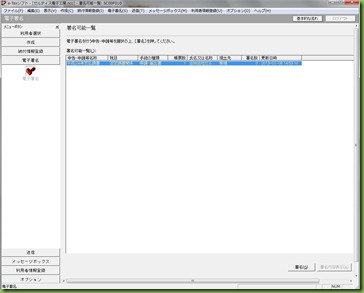
ICカードリーダーを接続して、電子署名の入っている住民基本台帳カードを挿入します。
ICカードを利用を選択して次へをクリックします。
![clip_image001[21] clip_image001[21]](https://celtislab.net/wp-content/uploads/clip_image00121_thumb.png)
公的個人認証サービスを選択して次へをクリック。パスワードを入力して、電子署名を行います。
![clip_image001[23] clip_image001[23]](https://celtislab.net/wp-content/uploads/clip_image00123_thumb.png)
電子署名が終了したら、送信から電子署名済みの法定調書データを選択して、送信ボタンをクリックします。
![clip_image001[5] clip_image001[5]](https://celtislab.net/wp-content/uploads/clip_image0015_thumb.jpg)
後は、徴収高計算書の送信と同様の処理です
パスワードを入力して送信後、即自通知結果が表示されるので印刷しておきます。
画面左のメニューボタンからメッセージボックスを選択して詳細表示をクリックすると内容を確認できます
これで法定調書合計表の提出完了です
